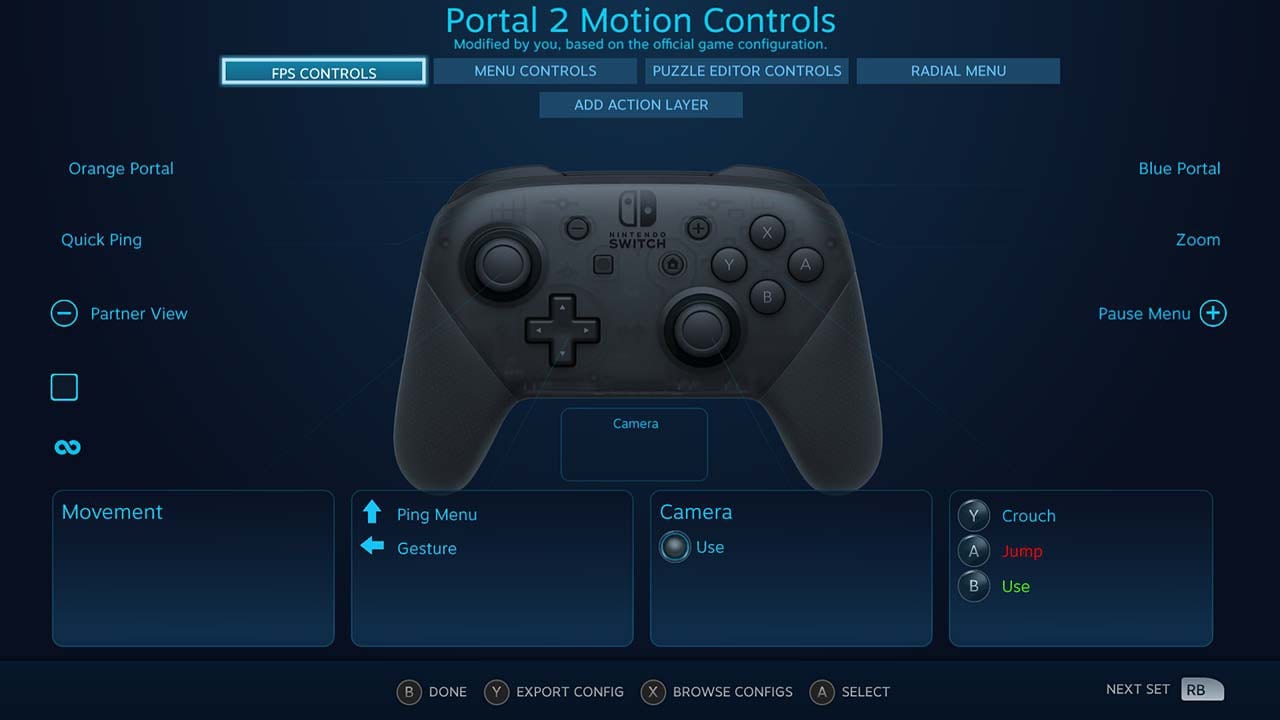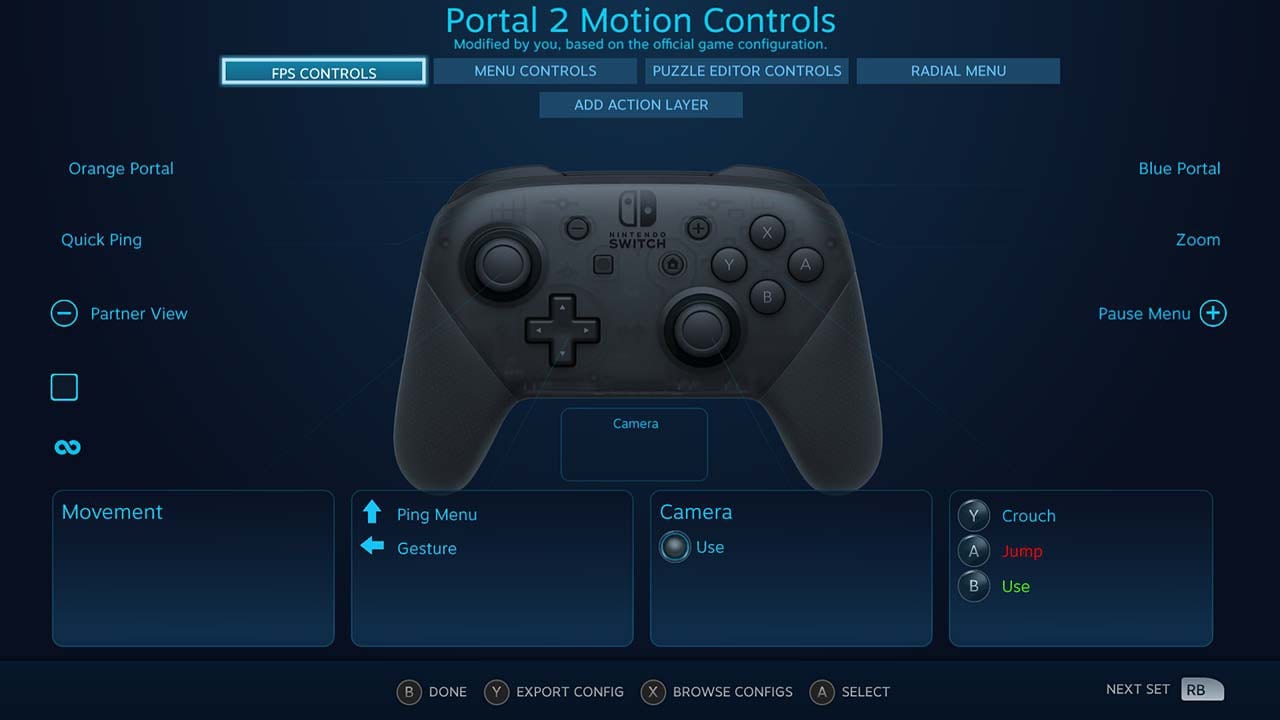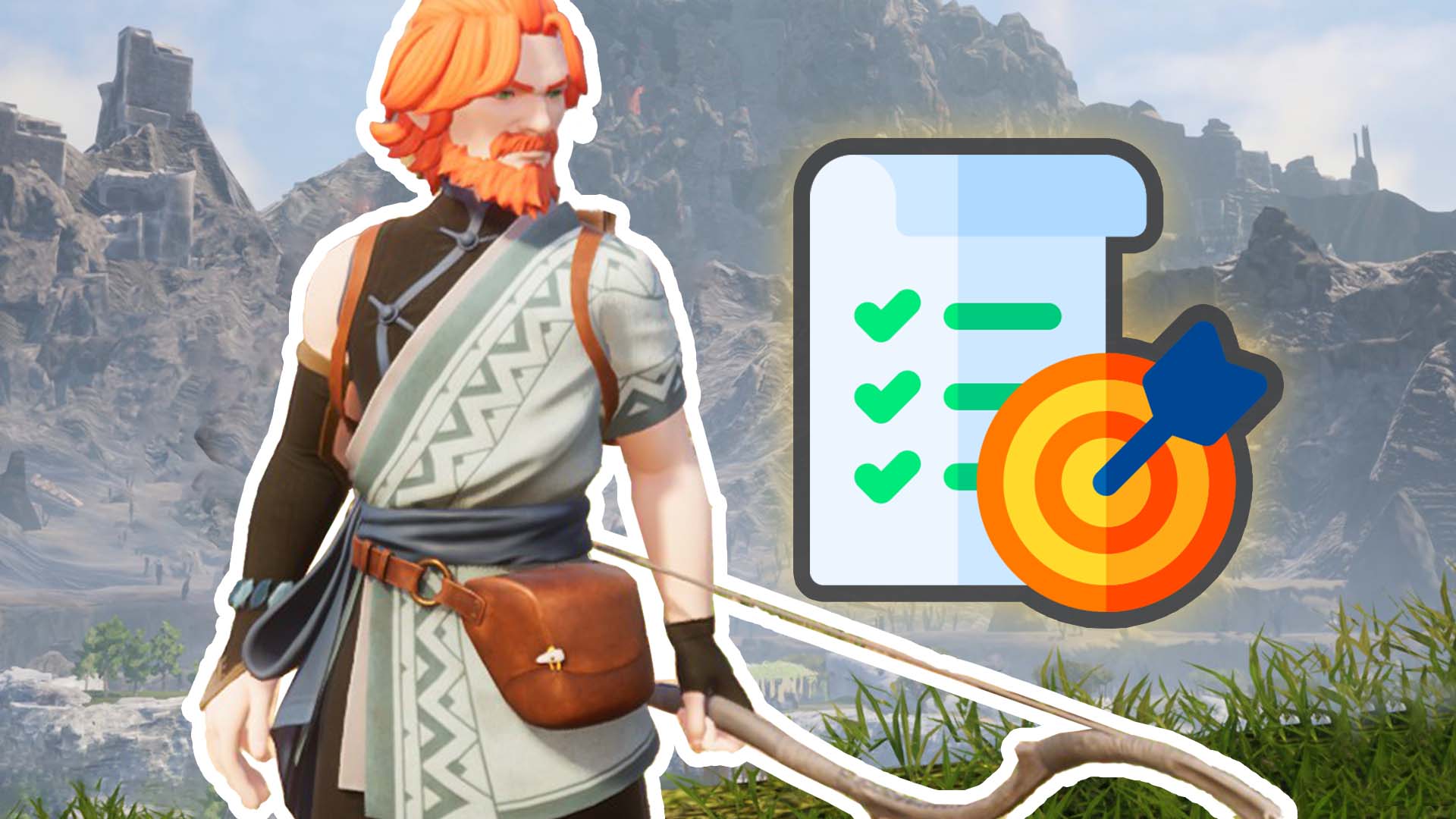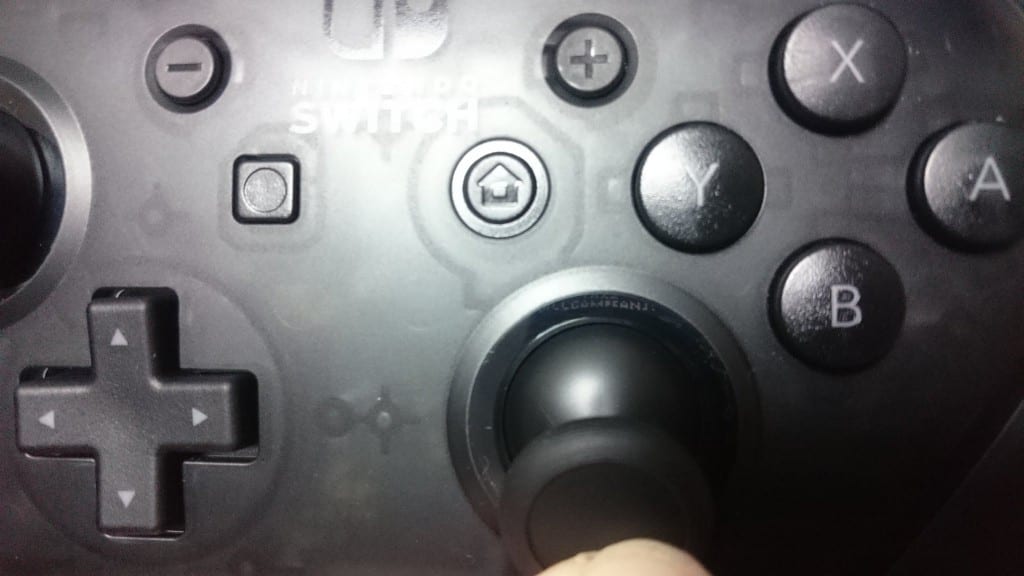
Ab sofort wird euer Switch Pro Controller von Steam unterstützt. Dadurch könnt ihr sämtliche Spiele in eurer Bibliothek mit dem Pro Controller steuern. Derzeit befindet sich diese Funktion jedoch noch in der Beta. Wir erklären euch in unserem News-Artikel, wie ihr daran teilnehmen könnt.
Solltet ihr stolzer Besitzer einer Nintendo Switch sein und damit regelmäßig in virtuelle Welten abtauchen, dann empfiehlt sich definitiv auch ein passender Pro Controller. Denn dieser gestaltet das Spielen an der Hybrid-Konsole deutlich angenehmer. Doch was ist, wenn ihr damit auch mal an eurem PC zocken möchtet? Bisher war das nicht möglich.
Jetzt hat sich Steam innerhalb eines aktuellen Posts zu Wort gemeldet und mitgeteilt, dass die aktuelle Steam-Clientbeta nun auch den Nintendo Switch Pro Controller unterstützt.
"Unserer Meinung nach handelt es sich hierbei um ein Gerät mit Funktionen, die sich hervorragend mit unserem Steam-Katalog kombinieren lassen. Die Steuertasten (D-Pad) sind ideal für Kampfspiele und Plattformer geeignet und die Gyro-Sensoren ermöglichen ein besseres Zielen in Action- und Ego-Shooter-Spielen. Sie können dies testen, indem Sie -wie unten beschrieben- an der Steam-Clientbeta teilnehmen. Wir hoffen, Sie haben Spaß dabei und freuen uns wie immer über Ihr Feedback!"
Wie funktioniert die Teilnahme?
Zunächst müsst ihr an der Steam-Clientbeta teilnehmen. Öffnet dazu zunächst euer Steam, klickt auf den Reiter "Steam"in der linken oberen Ecke des Fensters und wählt dann den Menüpunkt "Einstellungen". Anschließend öffnet sich ein Fenster, in dem ihr über Menüpunkt "Account" die Schaltfläche namens "Betateilnahme" erreicht. Klickt hier mit eurer Maus auf die Option "Ändern…". Nun könnt ihr die Option "Steam Beta Update" wählen. Dadurch bekommt ihr die Möglichkeit, Spieleupdates oder Steam Updates vor der offiziellen Veröffentlichung zu testen.


Euren Pro Controller aktivieren
Aktiviert nun die "Switch Pro Konfigurationsassistent"-Option in den Controllereinstellungen. Diese Option findet ihr am gleichen Ort, an dem ihr auch den PS4- und Xbox-Konfigurationsassistenten aktivieren könnt. Sobald ihr diese Box anklickt, könnt ihr die Switch-Pro-Konfiguration für jedes Spiel individuell anpassen, teilen und durchsuchen. Die Seite zu den Controllereigenschaften enthält auch eine globale Option zur "Verwendung der Nintendo Tastenbelegung". Dadurch werden die A/B und X/Y Tasten eurer Konfiguration vertauscht, was vor allem von Vorteil ist, wenn ihr einen Steam-Controller, Xbox-Controller oder eine Konfiguration mit Standardvorlage wählt. Jetzt könnt ihr euren Controller verbinden sowie diesen auf euren Account registrieren.
Erstellt nun über die Option "Controller-Konfiguration" im "Spiel verwalten"-Menü des jeweiligen Titels eine eigene Konfiguration (oder ladet eine vorhandene Konfiguration herunter). Die volle Funktionalität des Steam-Konfigurationsassistenten steht euch zur Verfügung: Gyro-Funktionen bearbeiten, Radialmenüs hinzufügen, Aktionssets erstellen und vieles mehr. Wenn ihr lieber mit einer Community-Konfiguration starten möchtet, drückt X und durchsucht die Optionen.
Startet und spielt jetzt ein Steam-Spiel mit eurem Switch Pro Controller. Ruft das Steam-Overlay mit dem "Home"-Knopf auf, um eure Konfiguration im Handumdrehen anzupassen.